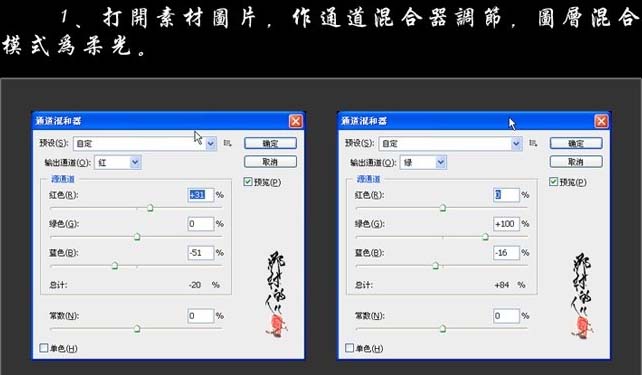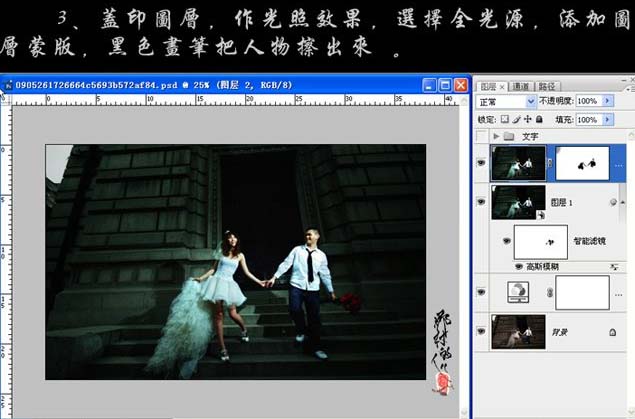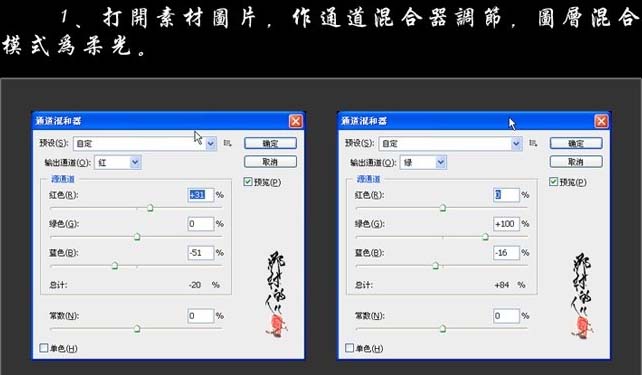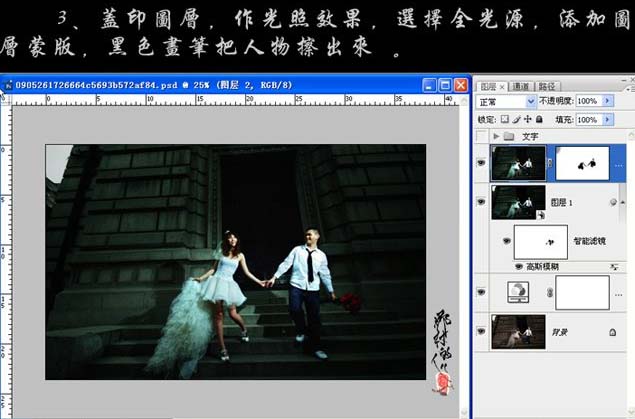下面图老师小编跟大家分享一个简单易学的Photoshop调出暗调婚片经典青绿色教程,get新技能是需要行动的,喜欢的朋友赶紧收藏起来学习下吧!
1、打开原图素材,创建通道混合器调整图层,参数设置如下图,确定后把图层混合模式改为“柔光”。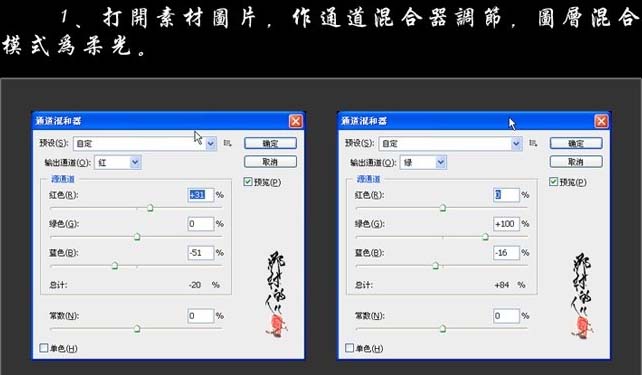

(本文来源于图老师网站,更多请访问https://m.tulaoshi.com/psxpcl/)2、新建一个图层,按Ctrl + Alt + Shift + E盖印图层,转为智能滤镜,做高斯模糊。双击智能滤镜滑块,模式改为“滤色”,降低不透明度。用黑色画笔把人物衣服擦出来。

3、新建一个图层,盖印图层,执行:滤镜 渲染 光照效果,选择全光源。添加图层蒙版,用黑色画笔把人物擦出来。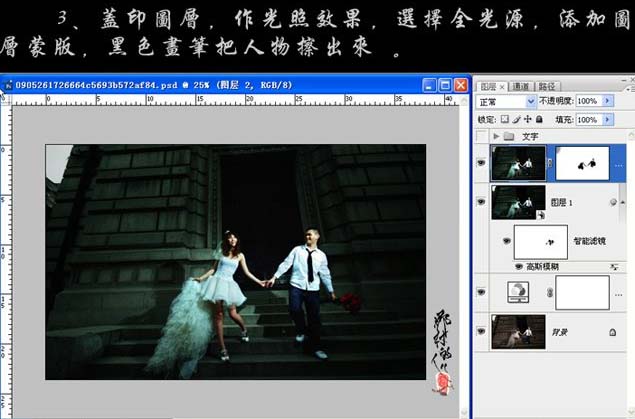
4、新建一个图层,盖印图层,执做锐化处理。
5、添加装饰文字,完成最终效果。

(本文来源于图老师网站,更多请访问https://m.tulaoshi.com/psxpcl/)